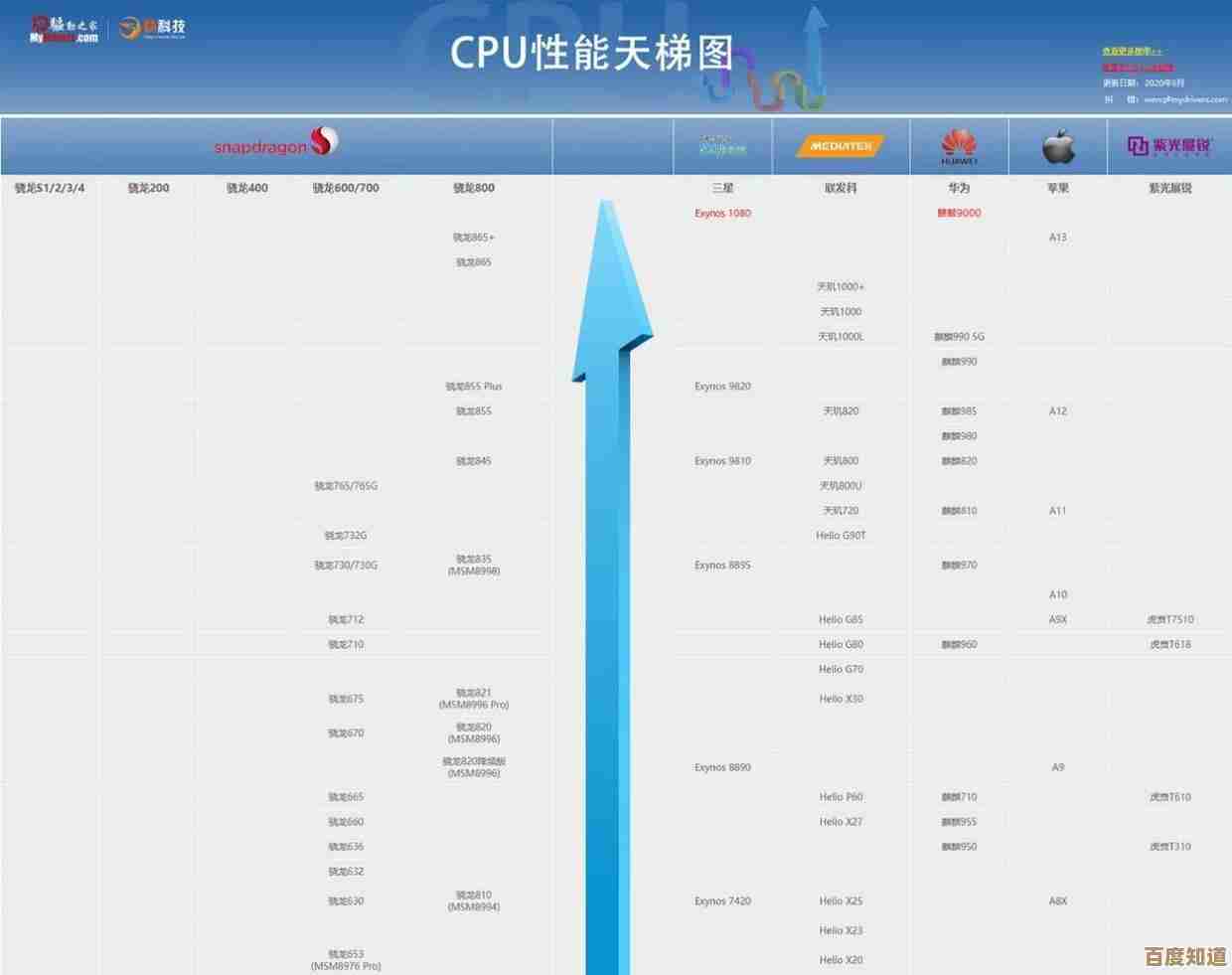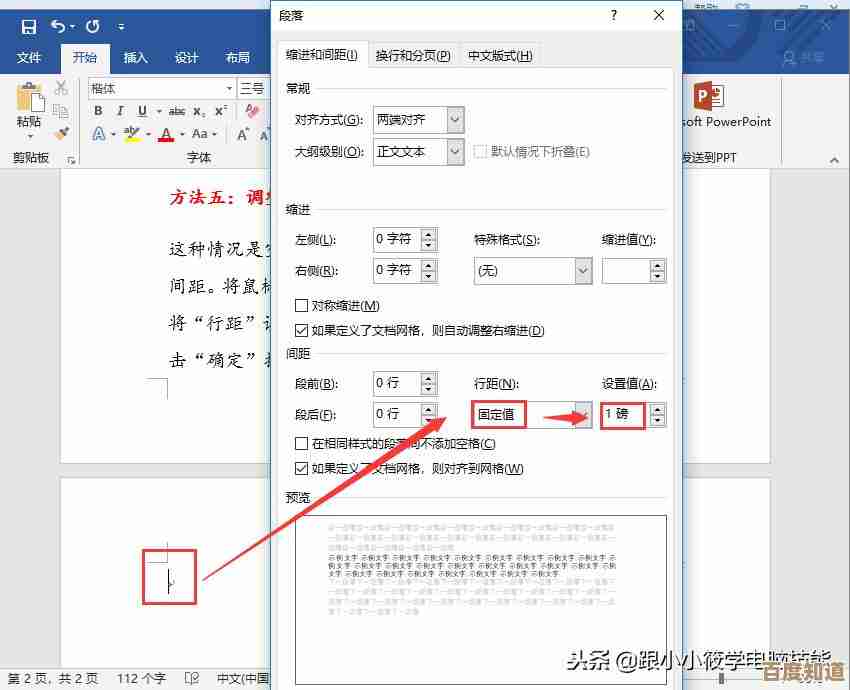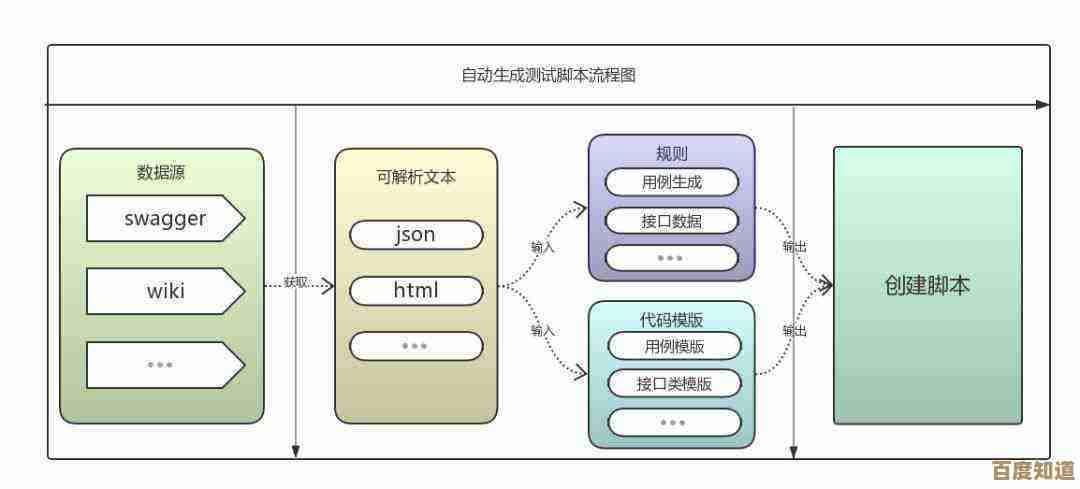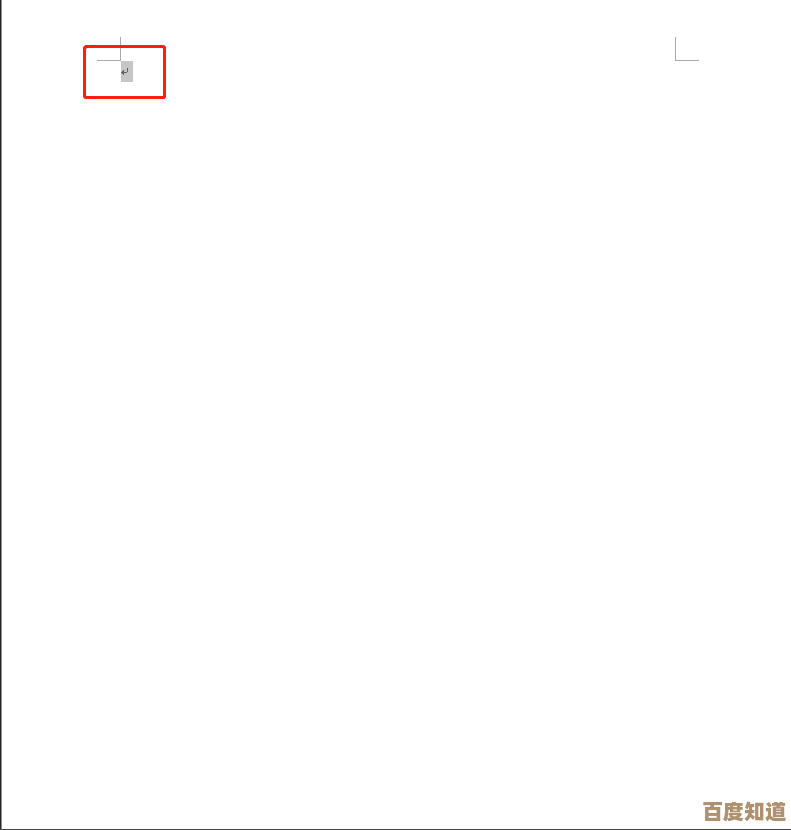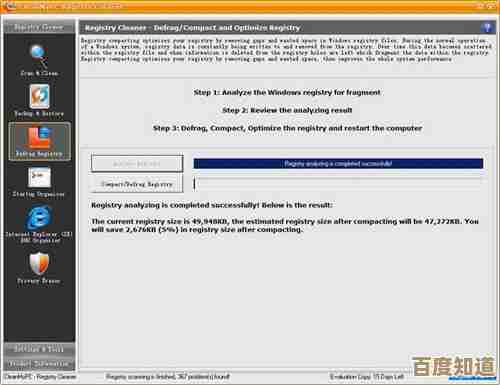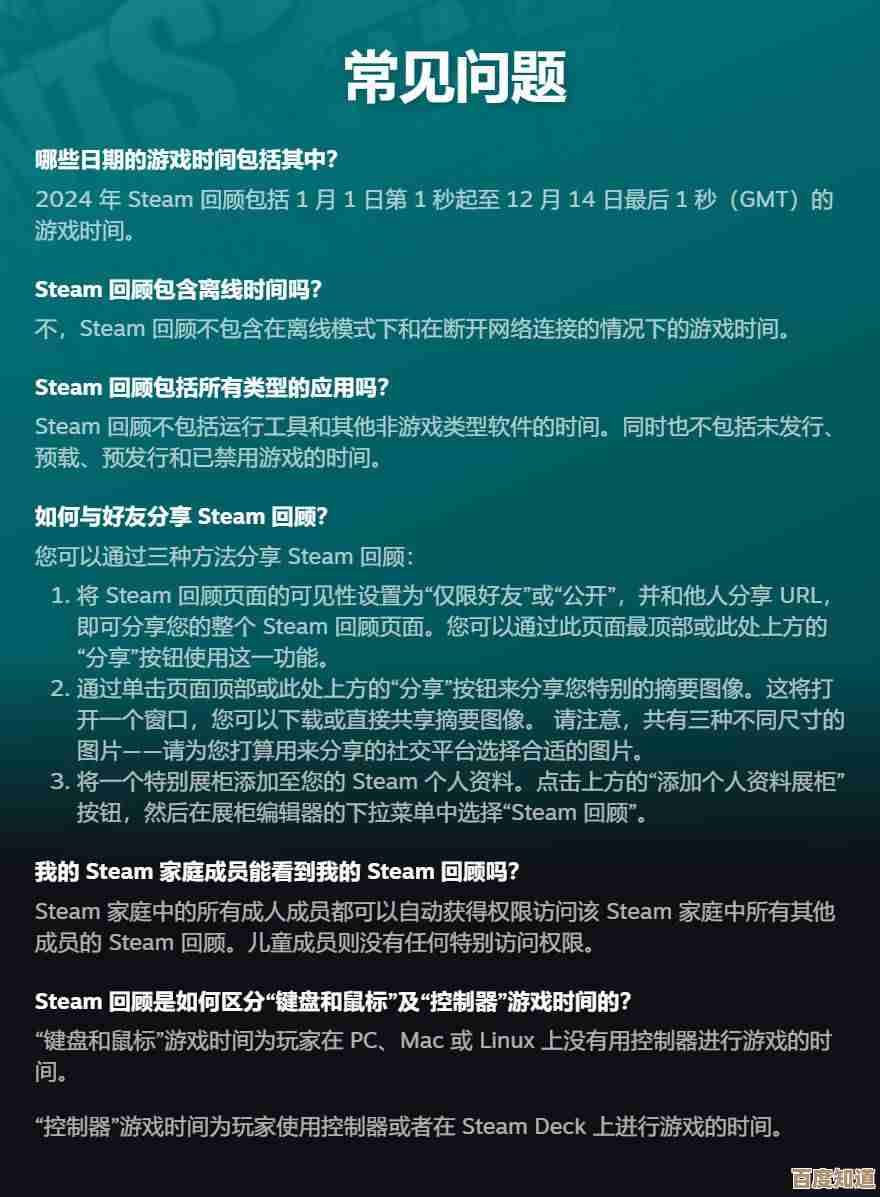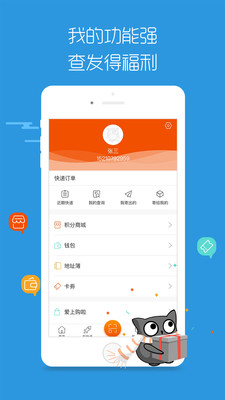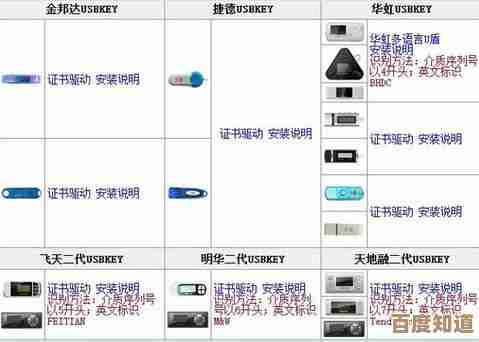全面解析电脑硬件配置:从入门到精通的查看指南
- 问答
- 2025-10-28 01:16:34
- 2
从入门到精通的查看指南
第一部分:为什么要看懂电脑配置?
在你购买新电脑、升级旧电脑,或者解决电脑卡顿、游戏不流畅等问题时,看懂硬件配置是第一步,它就像汽车的发动机、变速箱和底盘参数一样,直接决定了电脑的性能、速度和能做什么,懂了配置,你就不会被商家忽悠,能自己判断一台电脑是否物有所值,是否满足你的需求。(来源:普遍消费者知识与数码爱好者经验)
第二部分:认识核心硬件部件(像认识身体器官)
一台电脑主要由以下几个核心部件组成,我们用一个简单的比喻来理解:
-
CPU(中央处理器) - “大脑”
- 它做什么:负责所有的计算和指令控制,是电脑最核心的部分,你打开软件、玩游戏、处理文档,所有操作都需要CPU来思考和处理。
- 怎么看:
- 品牌:主要是Intel(英特尔)和AMD(超威半导体)两家。
- 型号:比如Intel的i3、i5、i7、i9,或者AMD的R3、R5、R7、R9,通常数字越大,性能越强,i5/R5是主流,i7/R7性能更好,i9/R9是高性能。
- 世代:比如i5-13400F里的“13”代表第13代,新一代通常比旧一代更好。
- 简单理解:核心任务是“思考”,核心数越多(如8核)、频率越高(如4.0GHz),思考速度越快,能同时处理的任务越多。(来源:英特尔和AMD官方产品定位及科技媒体普遍解读)
-
GPU(显卡/图形处理器) - “艺术家”
- 它做什么:专门处理电脑显示相关的所有内容,尤其是3D图形和视频,它决定了游戏画面的流畅度、精细度,以及视频剪辑、3D设计软件的速度。
- 怎么看:
- 品牌:主要是NVIDIA(英伟达)和AMD。
- 型号:比如NVIDIA的RTX 4060、RTX 4070,AMD的RX 7600、RX 7700,同样,数字越大通常性能越强。
- 集成显卡 vs. 独立显卡:CPU里自带的小显卡叫集成显卡,只能满足日常办公、看视频,想要玩游戏或做设计,必须要有独立的显卡(简称独显)。
- 简单理解:核心任务是“画画”,显卡越强,画出的游戏画面越精美、速度越快。(来源:英伟达和AMD官方产品定位及游戏硬件评测社区共识)
-
内存(RAM) - “临时办公桌”
- 它做什么:是CPU临时存放工作数据的地方,你同时打开很多网页、软件,这些正在运行的程序就放在内存里。
- 怎么看:主要看容量(GB)。
- 8GB:目前的基本配置,适合日常办公、上网。
- 16GB:当前主流和推荐配置,可以流畅玩游戏、进行轻度创作。
- 32GB或以上:适合专业视频剪辑、3D建模、运行大量虚拟机等重度任务。
- 简单理解:办公桌越大,能同时摊开的文件越多,工作效率越高,内存小了,电脑就会卡顿。(来源:主流操作系统和应用程序的内存需求分析)
-
硬盘(存储) - “文件柜”
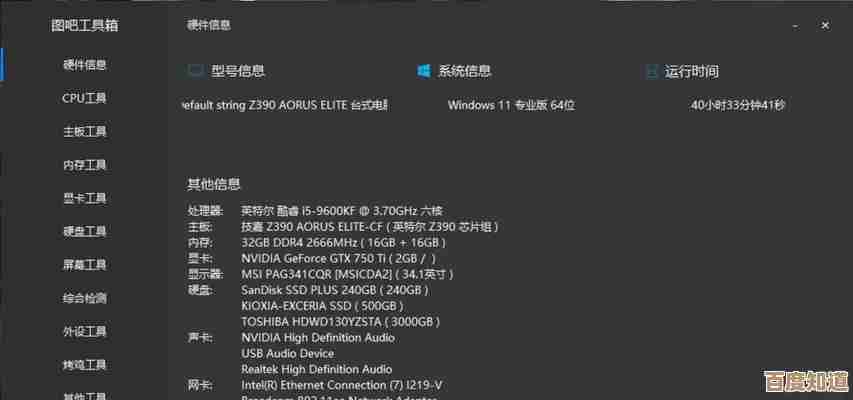
- 它做什么:永久存储你的操作系统、软件、文档、照片、视频等所有文件。
- 怎么看:
- 类型:
- 固态硬盘(SSD):速度快,电脑开机、打开软件都很快,是现在的绝对主流。
- 机械硬盘(HDD):速度慢,但价格便宜,适合存放大量不常用的文件(如电影、备份)。
- 容量(GB/TB):1TB = 1024GB,根据你存储文件的多少来选择,目前512GB或1TB的SSD是主流起点。
- 类型:
- 简单理解:文件柜越大,能放的东西越多,SSD是智能文件柜,找东西特别快;HDD是传统文件柜,找东西慢但能装很多。(来源:存储硬件特性及用户体验对比)
-
主板 - “身体骨架和神经系统”
- 它做什么:连接所有硬件的平台,CPU、内存、显卡都要插在主板上,它决定了你能用什么型号的CPU、能插多少内存、有多少USB接口等。
- 怎么看:对于大部分用户,只需确保主板和你的CPU型号匹配(如Intel的CPU配Intel芯片组的主板),并且有足够你需要的接口即可,它不直接决定性能,但影响扩展性。(来源:电脑硬件兼容性常识)
-
电源 - “心脏”
- 它做什么:为所有硬件供电,一个稳定可靠的电源至关重要。
- 怎么看:主要看功率(瓦数,W),功率要足够带动你所有的硬件,特别是高性能的CPU和显卡,功率不足会导致电脑重启、死机,一般搭配主流显卡的电脑建议选择550W-750W的电源。(来源:电脑DIY装机功率计算共识)
第三部分:如何查看自己电脑的配置(实操方法)
Windows系统:
-
最简单的方法:
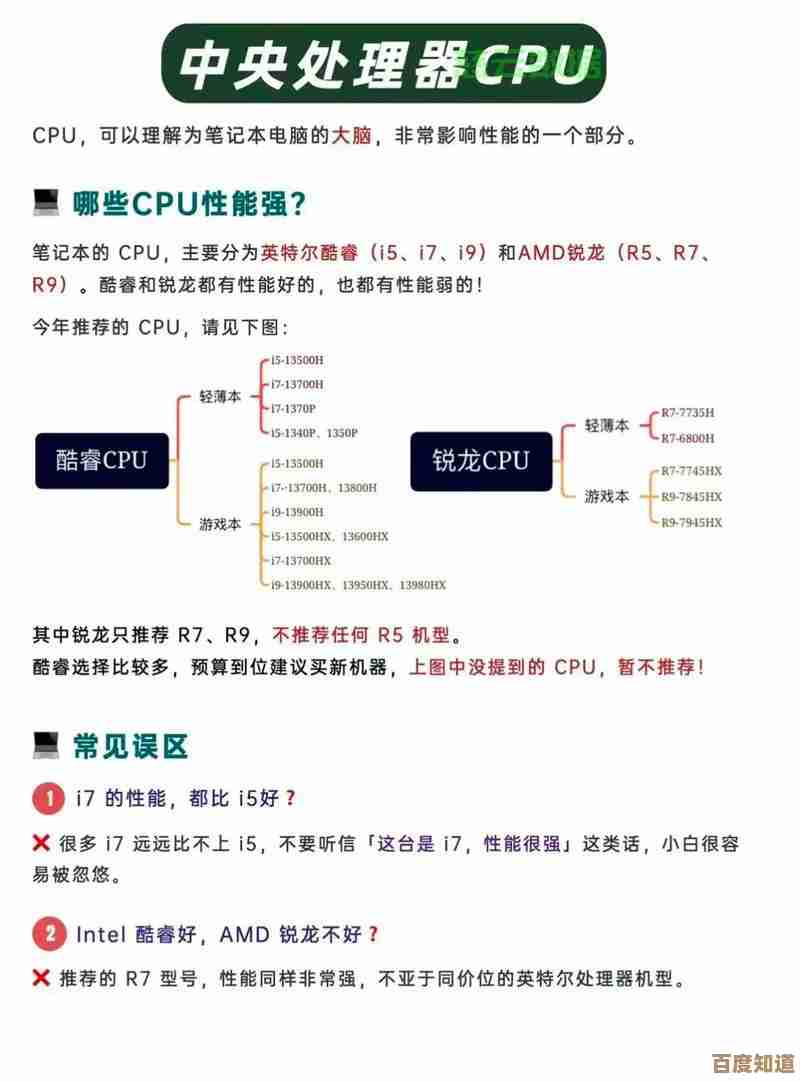
右键点击“此电脑”或“我的电脑”,选择“属性”,这里可以看到最基础的信息:CPU型号、安装的内存(RAM)大小、操作系统版本。
-
最详细的方法(任务管理器):
- 同时按下
Ctrl + Shift + Esc键打开任务管理器。 - 点击顶部的“性能”标签页,在这里你可以实时看到CPU、内存、硬盘、显卡(GPU)的使用情况和具体型号。
- 同时按下
-
专业工具法:
- 使用免费软件如 CPU-Z,它可以提供所有硬件极其详细的信息,包括品牌、型号、规格等,非常适合深入了解。(来源:Windows操作系统内置功能及广泛使用的硬件检测工具)
macOS系统:
- 点击屏幕左上角的苹果菜单,选择“关于本机”,在这里可以看到概览信息。
- 点击“系统报告...”按钮,可以查看更详细的硬件列表,包括处理器、内存、显卡等。(来源:macOS操作系统内置功能)
第四部分:不同需求下的配置侧重点
- 日常办公、上网课、看视频:重点看CPU(i3/R3或以上)和内存(8GB起步),硬盘一定要选SSD,对显卡要求很低,集成显卡即可。
- 玩主流网络游戏、轻度视频剪辑:需要一块主流独立显卡(如RTX 4060或RX 7600级别),CPU建议i5/R5或以上,内存16GB。
- 玩大型3A游戏、专业视频/音频制作、3D设计:需要高性能显卡(如RTX 4070或更高)和强大的CPU(i7/R7或以上),内存建议32GB或更多,需要大容量高速SSD。
- 高端电竞、4K视频编辑、人工智能计算:需要顶级显卡(如RTX 4090)和CPU(i9/R9),大容量高频内存,以及高质量的大功率电源。(来源:各类应用场景下的硬件性能需求调研及数码评测社区经验总结)
看懂电脑配置并不难,关键是理解每个部件是干什么的,把CPU当成大脑,显卡当成画家,内存当成办公桌,硬盘当成文件柜,先明确自己的用途(干什么活),再根据预算去选择相应的“大脑”、“画家”、“办公桌”和“文件柜”的组合,多查看自己电脑的配置,对比不同产品的参数,你很快就能从入门到精通。
本文由水靖荷于2025-10-28发表在笙亿网络策划,如有疑问,请联系我们。
本文链接:http://waw.haoid.cn/wenda/48916.html